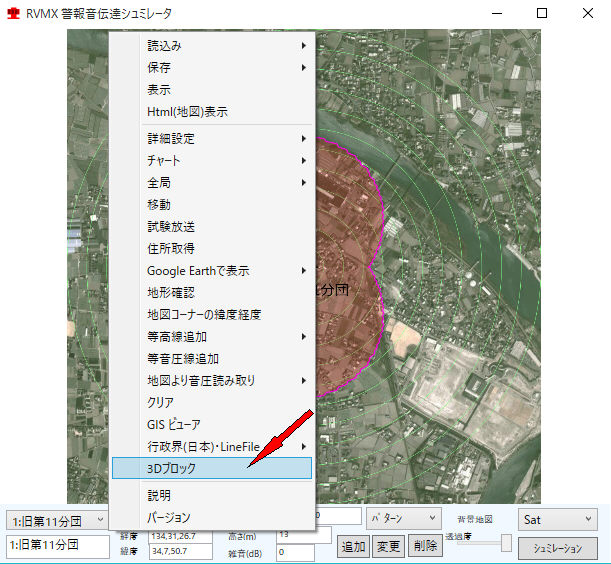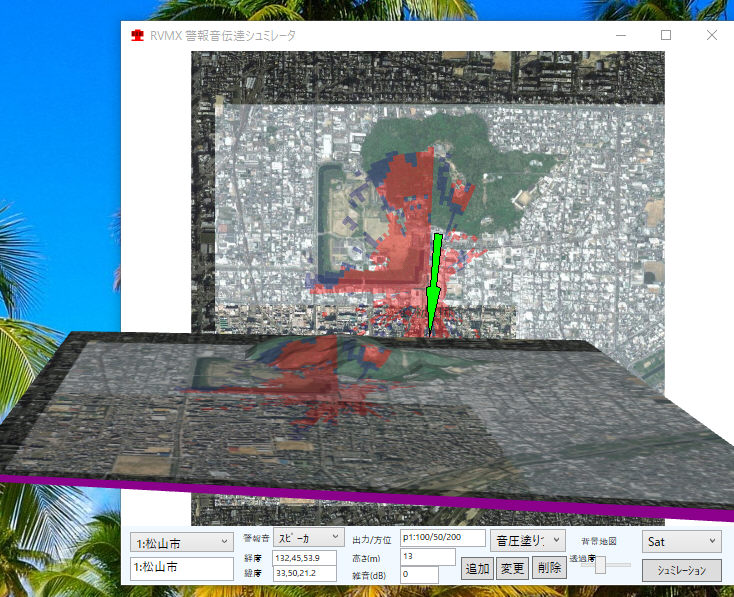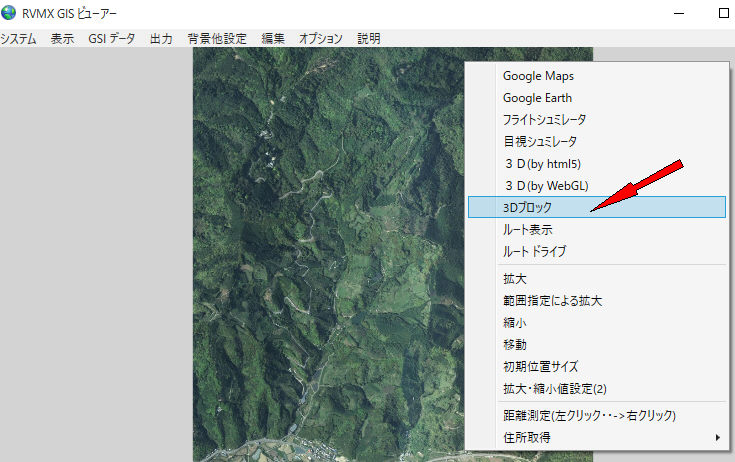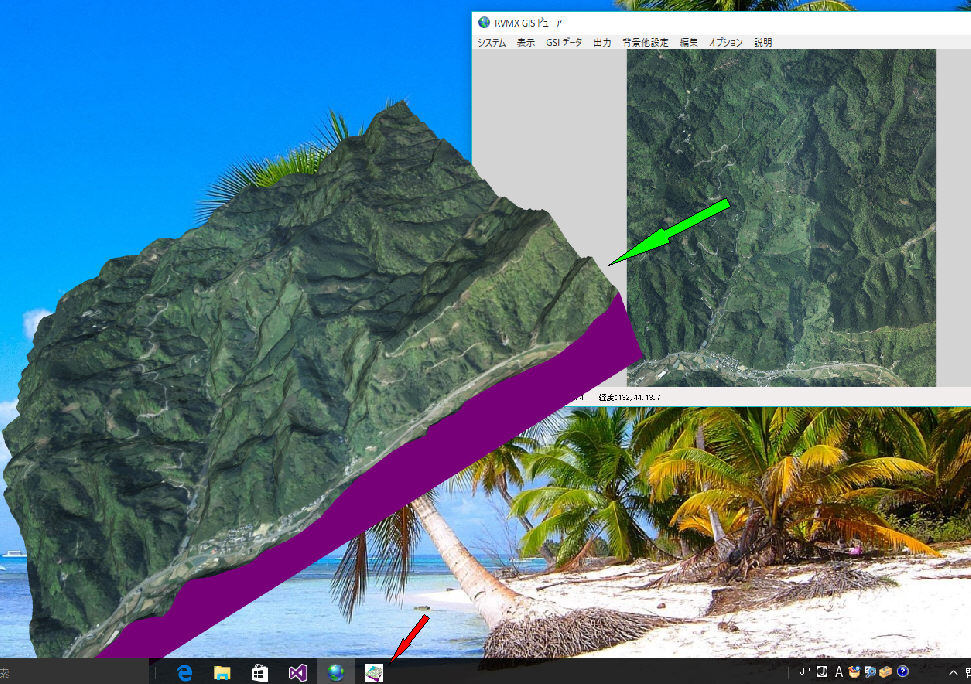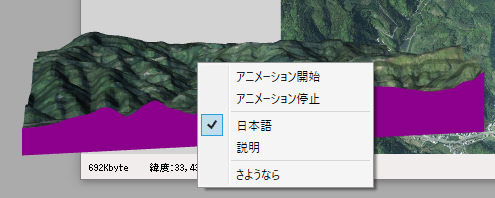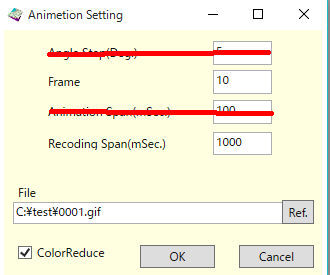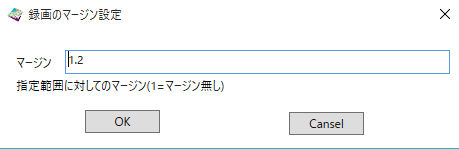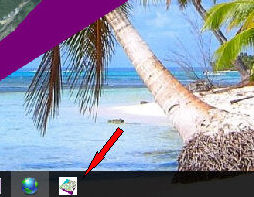Windowsより飛び出す3Dブロック(RVMX_3DBlock)の機能紹介
Windowsより飛び出す3Dブロック(RVMX_3DBlock)の機能紹介
概要
RVMX GIS Viewerや警報音達シュミレーションよりWindowsより飛び出す3Dブロック(RVMX_3DBlock)の機能です。
3Dの塊(ブロック)をWindowsの枠外に表示する機能です。
RVMX GIS Viewerと警報音達シュミレーションに利用できる機能を参考に追加しました。
2015年は試用で、2016年版より正式機能と成ります。
1.警報音達シュミレーションよりの例
-1.シュミレーション後、マウスの右ボタンクリックで3Dブロックをクリック
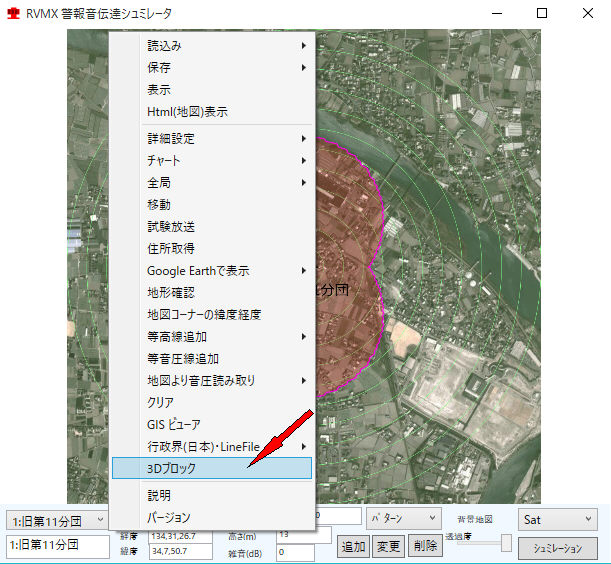
3Dブロックがピューンと音がして、左上より投入され、ドスンという音がして止まります。
-2.3Dブロック表示例(松山市)
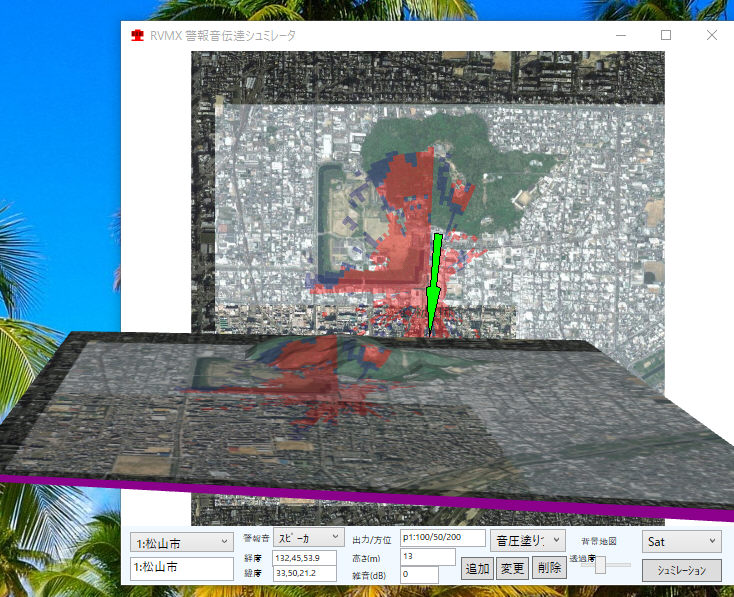
2.RVMX GISViewerよりの例
-1.GISViewerで地図を表示後、マウスの右ボタンクリックで3Dブロックをクリック
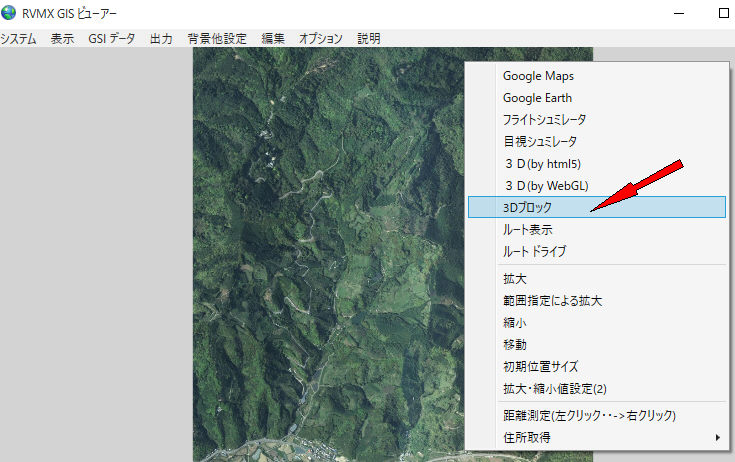
3Dブロックがピューンと音がして、左上より投入され、ドスンという音がして止まります。
-2.3Dブロック表示例
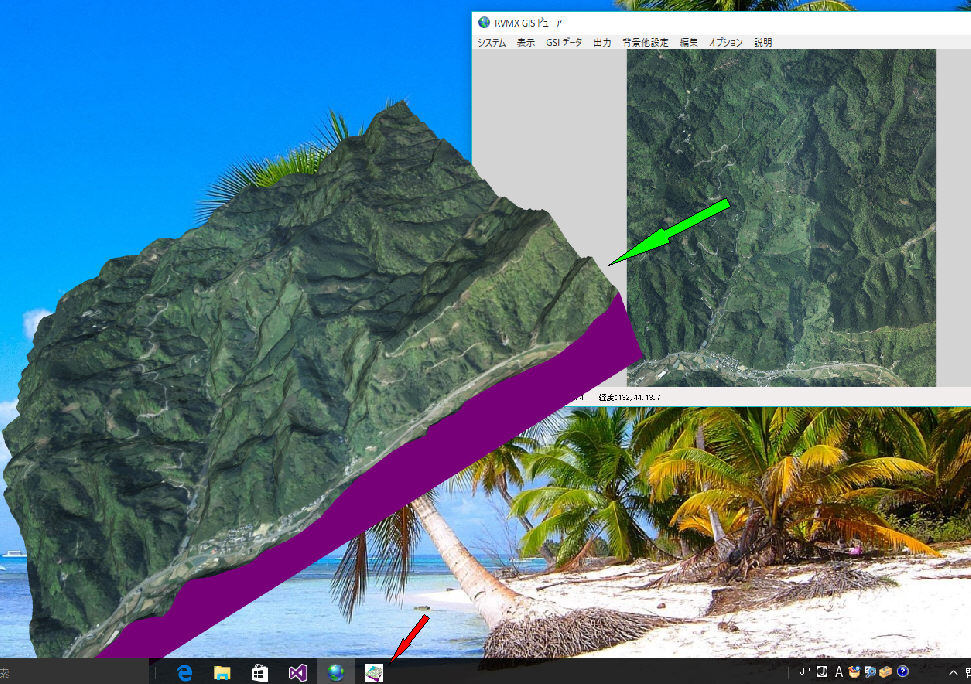
3.3Dブロックの操作方法
-1.メニューによる操作 3Dブロックをマウスの右クリツクでメニュー表示
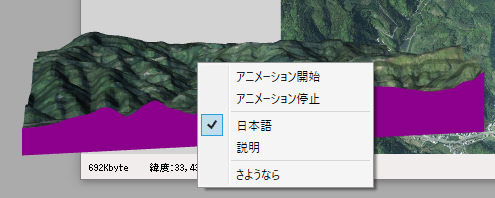
a.アニメーション開始 3Dブロックを自動的に回転させます。
b.アニメーション停止 3Dブロックの自動回転を停止します。
c.録画 アニメーションをgifなどへ録画します。
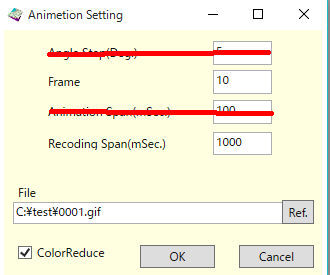
・Frame 録画フレーム数
・Recoding Span(mSec) 録画時間(m秒)
・File 出力ファイル指定
・Color Reduce 減色処理
その他、赤線で消去している項目は不使用
d.録画マージン 録画時の範囲マージン(指定範囲の倍率)指定。
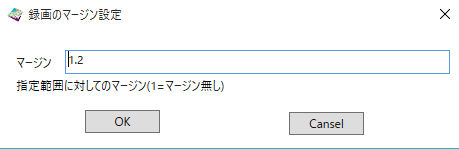
e.日本語 言語を日本語にします、OFFの時は英語になります。
f.説明 本説明
g.さようなら 3Dブロックの終了
-2.キーによる操作 マウスで3Dブロックを選択後(クリック)
a.Aキー アニメーションのON/OFF
b.Jキー 日本語のON/OFF
c.上下左右の矢印キー 回転
d.Shiftキーを押しながら上下左右の矢印キー 移動
e.Zキー ズーム
f.Shiftキーを押しながらZキー ズームアウト
g.ESCキー 3Dブロックの終了
h.Hキー 本説明
i.Rキー 録画開始
j.Cキー ディフォルト色指定
-3.アイコンよりの停止 3Dブロックが画面に見えなくなった時の停止の方法
タスクバーのアイコン(矢印)をマウスで右クリックしウィンドウを閉じるをクリック
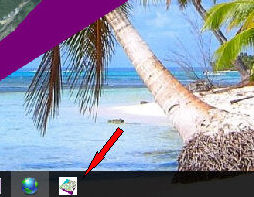
4.関連機能
-1.3Dプリンタ用ファイルより読み込み、3Dブロック作成。
5.その他
-1.本機能はお台場で行ったおバカアプリで紹介した機能の一部を使っています。
-2.3DはGPUの機能を使っています。よって、PCの性能に依り動作の滑らかさは違ってきます。
-3.本機能は参考で付けている為サポートはありません。
注意:.Net Framework4.5以上がインストールされている必要が有ります。
提供ソフトのQ&A
(有)RVMX